
CAD怎么自定义线型,步骤是什么?
最后修改: 2025-04-19作者: [db:作者]点击:
次
CAD怎么自定义线型插件:点击下载
使用教程:
1、解压下载的插件;
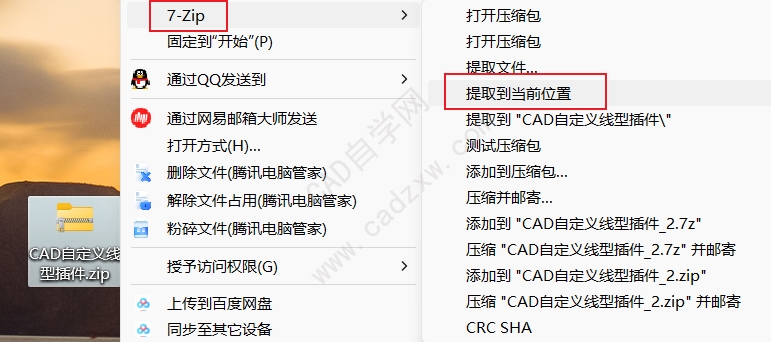
2、打开CAD输入AP快捷键回车确定;
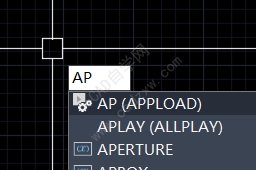
3、弹出加载/卸载应用程序,选择插件,点击加载按钮;
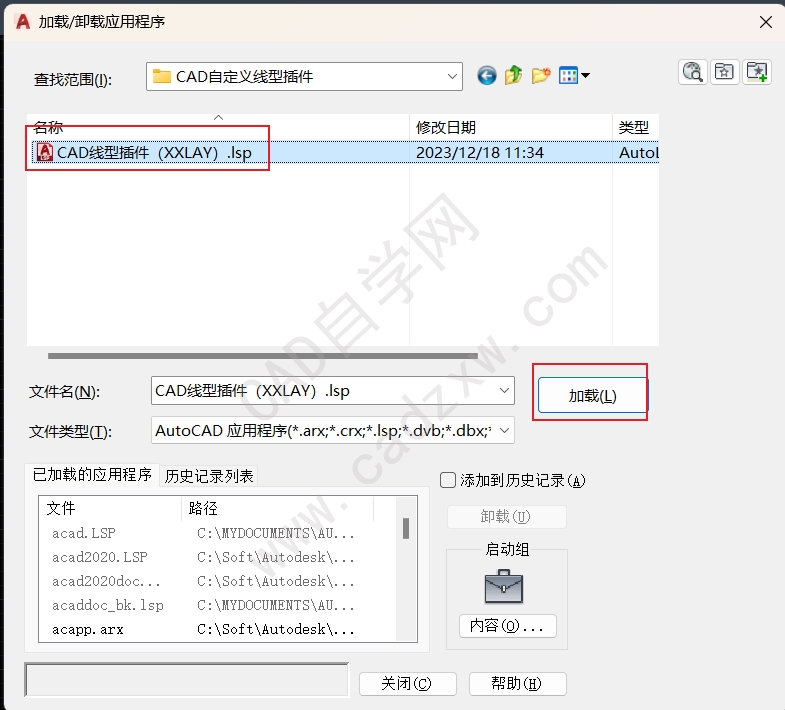
4、提示加载成功,关闭对话框;
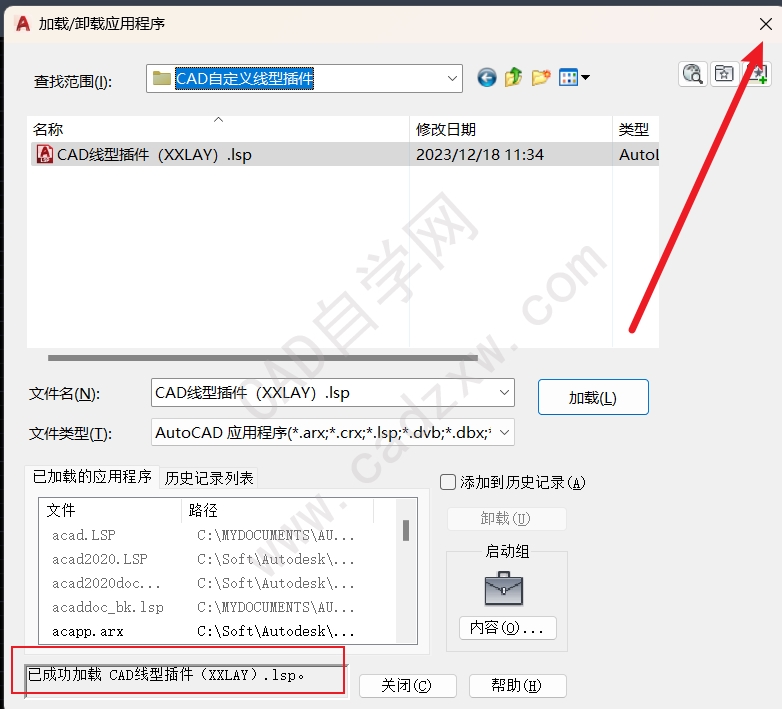
5、输入自定义线型快捷键XXLAY回车确认;
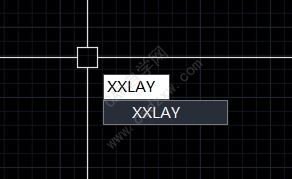
6、输入自定义线型的文字或字符,如输入CAD自学网,然后按回车确认;

7、这样即可在线型中看到制作的好线型;
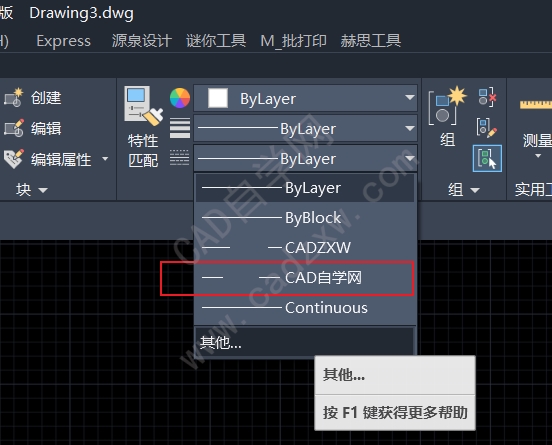
8、选择该线型即可绘制;
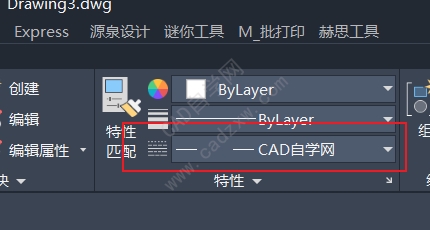
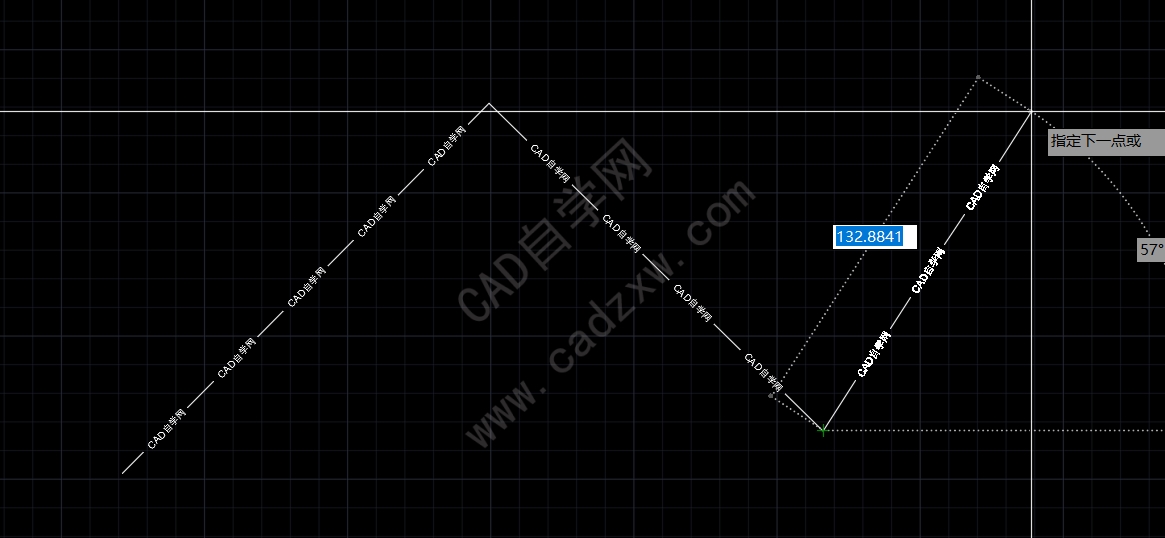
9、也可以通过输入法的特殊符号,输入符号制作线型。
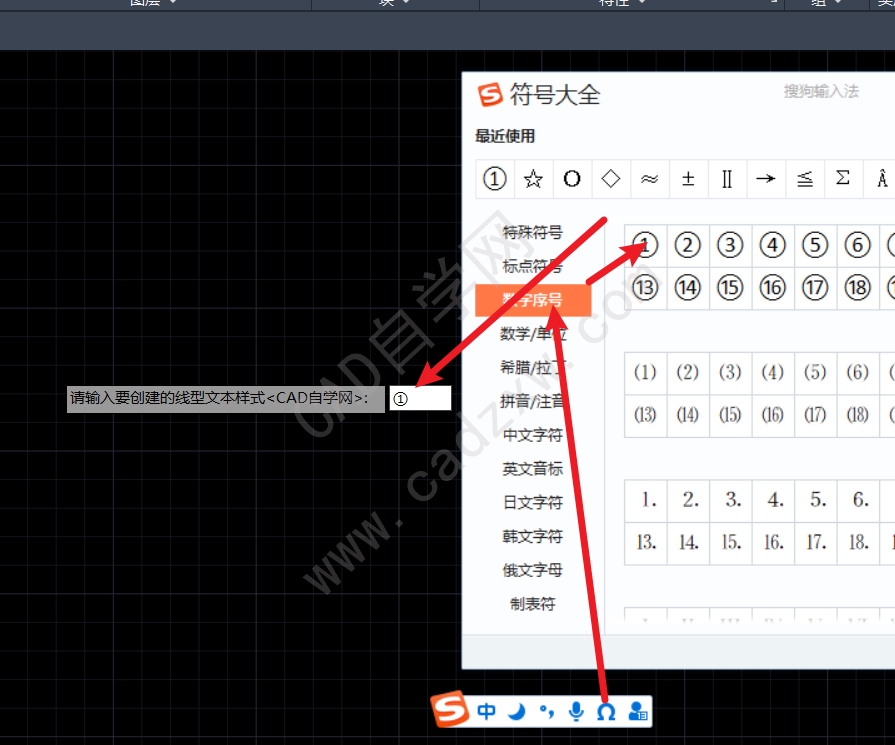
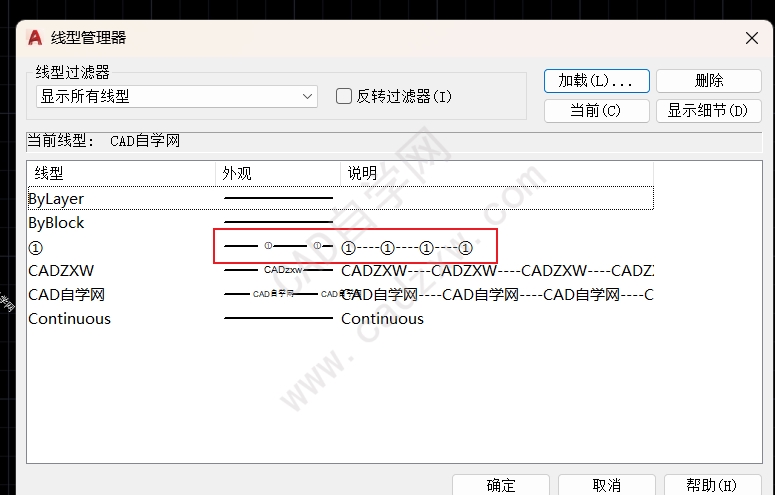
- 为什么CAD标注样式相同标注却不08-28
- 利用Duotab插件实现CAD命令行自08-28
- 利用CAD Duotab插件剪贴板功能,08-28
- CAD打印图纸怎么让某一区域不打08-28
- 怎么把CAD默认保存的备份文件.ba08-28
- AutoCAD图纸集管理器中的模型视08-28



